Незабавно: Добавете Instagram като филтри към вашите изображения на Mac
Instagram е може би едно от най-готините приложения, достъпни за iPhone (и скоро ще бъдат достъпни на Android). Приложението е популярно, тъй като ви позволява да извлечете повече от камерата на вашия iPhone, което прави вашите изображения зашеметяващи за гледане и ви предоставя платформа за споделяне / витрина. миг е приложение за Mac на стойност 4,99 долара (за ограничено време) в магазина за приложения на Mac, което ви позволява да комбинирате поляроидна камера и 28 филтъра, за да направите вашите снимки невероятни. Приложението също така ви позволява да се свързвате с вашия акаунт на Flickr и да споделяте снимки директно към него. Можете да персонализирате филтрите и да добавите надпис към изображението. Когато добавите надпис с помощта на Незабавно, приложението добавя рамка към вашето изображение, като му придава автентичен вид на поляроиден изстрел.
Интерфейсът на приложението е обикновена поляроидна камера. Кликнете два пъти върху него и прегледайте снимката, която искате да използвате. Приложението, за съжаление, не се свързва с вашата уеб камера. Когато отворите снимка,
миг ви моли да изберете колко искате да заснемете и да приложите филтър. Използвайте малкото копче в центъра, за да завъртите изображението и плъзнете отстрани, за да увеличите или намалите областта на заснемане. Кликнете Shoot за да започнете да го обработвате или щракнете Отказ за да изберете друга картина.
Изчакайте приложението да развийте и изсушете, което е точно времето, необходимо за прилагане на случаен ефект върху снимката. Наведете мишката върху изображението, което излиза от приложението, и в долния десен ъгъл ще видите два бутона; единият прилича на облак за надписване, а другият прилича на слънце. Бутонът Sun like отваря филтърния панел и можете да изберете кой филтър искате да приложите. Използвайте плъзгачите в долната част на панела, за да персонализирате ефекта на филтъра. Бутонът за облак за надпис отваря панела с надписи; можете да изберете шрифт и неговия размер и да дадете на изображението всяка надпис, който харесвате. Щракнете върху бутона за запазване в долния десен ъгъл, за да запазите изображението си с филтъра и надписа.
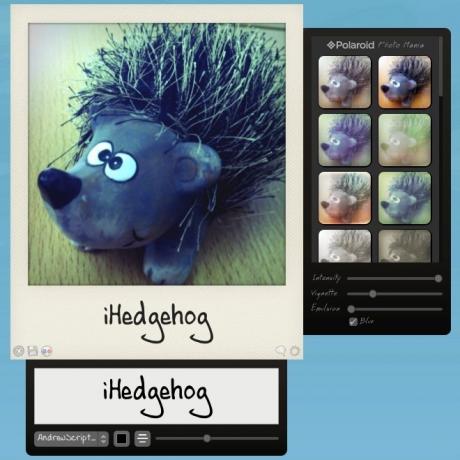
Можете да промените скоростта на разработване и изсушаване на изображение от предпочитанията на приложението и да изберете цвят за рамката. Вашият избор е ограничен до бяло или бежово. Когато обработвате изображение, приложението може да приложи произволен филтър или този, който за последно сте използвали. Това няма голяма разлика, тъй като можете да редактирате и промените филтъра, преди да запазите изображението, но изборът все пак е налице. За да свържете вашия Filckr акаунт с Незабавно, щракнете върху бутона Flickr върху обработено изображение или върху Authorize бутон в неговите предпочитания.

Изображенията могат да изглеждат малки, след като бъдат обработени, но те запазват оригиналния си размер. Приложението нито ги преоразмерява, нито ги компресира. Крайните резултати от тестовете могат да се видят по-долу (оразмерени, така че да се поберат тук).

Приложението не е Instagram, но определено е страхотно настолно приложение, което прилага отлични филтри. Функцията за персонализиране, налична за филтрите, я прави по-добра. Обикновените приложения за редактиране на изображения прилагат само цветен ефект върху изображенията, но това приложение ви позволява да ги редактирате също. Можете обаче да приложите само един филтър наведнъж към изображение.
Вземете незабавно от Mac App Store
Търсене
скорошни публикации
Adobe Presenter Video Express за Mac комбинира видеоклипове и екрани
Прегледахме няколко инструмента за екранизиране на Mac, от които бе...
Вземете периодични, автоматизирани резервни копия на множество USB устройства на Mac
Резервно копие на Flash Drive е приложение за Mac $ 4.99, което ви ...
Nekoze за Mac монитори вашата стойка и предупреждения, когато започнете да суете
Запазването на добра стойка при използване на компютър е много важн...



